萬盛學電腦網 >> WORD教程 >> WORD使用技巧 >> Word 2007表格屬性介紹
Word 2007表格屬性介紹
Word 2007表格屬性介紹
如果希罕用非圖解方式操作表格,單擊Word2007中的“表格工具”“布局”子功能區的“屬性”,或是右鍵單擊表格並選中“表格屬性”來顯示如圖1所示的對話框。用“表格”選項卡來控制整體的布局和操作:用其他選項卡來控制行、列和單元格的屬性。

圖1 用“表格屬性”對話框控制整個表格的對齊、縮進和定位
1.指定寬度
指定寬度為表格設置了一個目標寬度。然而,指定寬度並不是絕對的,因為表格包含文字和數據,而且還受紙型和邊界設置的約束。請注意,“自動調整”設置是不受指定寬度影響的。
2.對齊方式
表格對齊方式影響當前整個表格相關左右頁邊距的設置。如果表格從左邊界延伸到右邊界,這是Word2007中插入表格的默認設置,那麼對齊方式的控制好 像沒什麼影響。這使用戶不去關心對齊方式的改變。如果隨後使表格變窄,頁面的布局看上去可能歪歪斜斜。那時就應該訪問“表格屬性”對話框看看發生了什麼情 況。
基於表格的對齊和單元格中文字的對齊是兩回事,表格對齊讓有些用戶覺得頭疼。盡管用功能區中的“對齊方式”工具能設置表格對齊方式,但假如沒有選中整個表格,“開始”功能區中的“段落”對齊工具只能影響表格中已經選中的部分。
“單元格對齊”選項,如圖2所示,只對選中的單元格起作用。在“表格工具”-“布局”子功能區中的“對齊方式”工具也只對選中的單元格起作用。
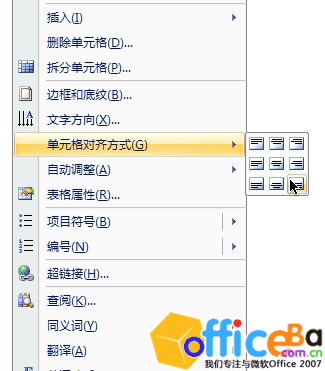
圖2 即使選中整個表格,“單元格對齊方式”也僅影響單元格中的文本
如果在居中表格時遇到麻煩,利用“表格屬性”對話框“表格”選項卡的“對齊方式”控件來對齊表格。不要用錯。
表格左縮進
這個設置控制表格距離左邊緣有多遠。功能區中沒有這項設置,它也不能用標尺來設置。
注意,左縮進只在“文字環繞”方式設置為“無”(如圖1)的時候才可用。當設為“環繞”方式時,使用“表格定位”來設置到左邊緣的距離,接下來的內容會再描述。
3.文字環繞方式
插入的表格可以與其他文字並排,或是通過移動或拖動表格使其外圍的文字環繞表格。可以通過再“表格屬性”對話框中選擇相關選項來完成環繞,或者可以拖動表格到指定位置來強制實現,這要用到表格的控制句柄。這種方法自動改變環繞設置從“無”到“環繞”。
定位
“表格定位”很像圖形的定位設置。這裡絕大多數的設置不需要更多的解釋。
“隨文字移動”選項控制表格在垂直方向是否由段落來決定其位置。如果選中“隨文字移動”與“垂直”方向位置“相關”的只有“段落”。如果段落的內容與表格內容結合緊密,可使用這個設置,這使表格僅與緊接的段落相關。這通常是為了研究報告所做的設置。
如果表格與特定段落在邏輯上聯系不緊密,取消“隨文字移動”設置。這種設置多見與宣傳手冊或新聞通訊的設計,在其中表格內容與整篇文檔內容相關,並且因為美觀的原因要將表格放在一個特定的位置。



